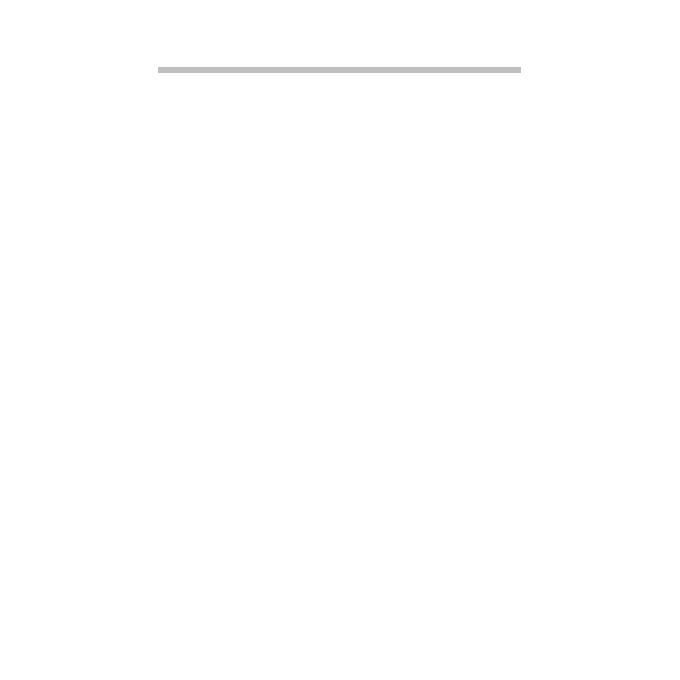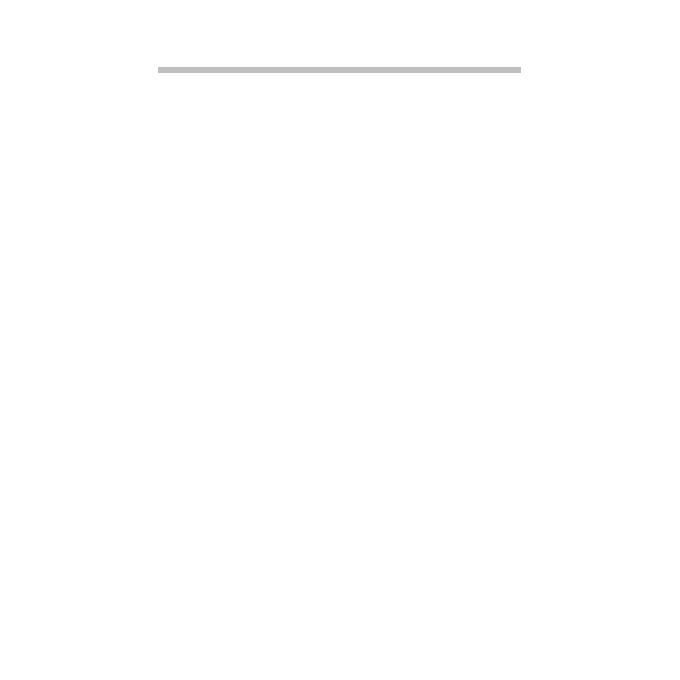
2
Içindekiler
Bilgisayarınızı başlatma 4
Kablosuz bağlantı............................................... 4
Kayıt................................................................... 5
Yazılım yüklemesi .............................................. 6
Kurtarma ............................................................ 6
Sorunlarınız mı var?........................................... 6
Temel Bilgisayar Kavramları 8
Güvenlik ve kullanım rahatlığı ............................ 8
Güvenlik önlemleri ...................................... 8
Sağlık önlemleri ........................................ 11
Bilgisayarınızı tanıma 13
Üstten görünüş - ekran..................................... 14
Üstten görünüş - klavye ................................... 15
Özel tuşlar................................................. 16
Arka görünüm................................................... 19
Sol görünüm..................................................... 19
Sağ görünüm.................................................... 20
Alt görünüm...................................................... 22
Bilgisayarınızı yükseltme 24
Seçenekler yoluyla genişletme......................... 24
Bağlantı seçenekleri.................................. 24
Güç kaynağı 29
AC elektrik adaptörü......................................... 29
Pil kutusu.......................................................... 30
Pil kutusunun özellikleri............................. 30
Pil kutusunu yerleştirme ya da çıkarma .... 32
Pili şarj etme ............................................. 33
Pil seviyesini kontrol etme........................ 33
Pil ömrünü en iyi duruma getirme ............ 33
Düşük pil uyarısı....................................... 34
Yazılım 36
Windows ve yazılımınızın kullanımı................. 36
Hoşgeldin Merkezi.................................... 36
İnternet güvenlik teklifi.............................. 37
Packard Bell Recovery Management....... 37
Sosyal ağlar (isteğe bağlı)........................ 41
İnternet 47
İnternetteki ilk adımlar ..................................... 47
Bilgisayarınızın korunması ....................... 47
Bir İnternet Servis Sağlayıcısı seçin......... 47
Ağ bağlantıları .......................................... 49
Net Üzerinde Sörf Yapın! ......................... 53
Güvenlik ................................................... 55
Yardım masası 69
Güvenli bilgisayar kullanımı............................. 69
Bakım ....................................................... 69
Güncellemeler .......................................... 76
Windows Uzaktan Yardım........................ 78
Kurtarma 79
Packard Bell Recovery Management .............. 79
Kurtarma diskleri oluşturma ..................... 80
Sisteminizi geri yükleme.................................. 83
Kurtarma türleri ........................................ 84